Hỗ trợ tư vấn
Tư vấn - Giải đáp - Hỗ trợ đặt tài liệu
Mua gói Pro để tải file trên Download.vn và trải nghiệm website không quảng cáo
Tìm hiểu thêm » Hỗ trợ qua ZaloWakuoo cũng hỗ trợ công nghệ ảo hóa (VT). Dưới đây là cách bật VT trên giả lập Wakuoo.
Wakuoo là phần mềm giả lập Android mới được ra mắt không lâu, từ năm 2021. Thế nhưng, Wakuoo cung cấp các tính năng chất lượng không kém những chương trình giả lập Android phổ biến hiện nay. Bạn có thể chạy hầu hết mọi game được yêu thích trên Wakuoo, thậm chí còn kích hoạt được cả VT.
VT - Virtualization technology là công nghệ cung cấp khả năng chạy nhiều hệ điều hành riêng biệt trên một phần cứng máy chủ, nhờ đó, trình giả lập có thể tận dụng nhiều tài nguyên hơn. Bạn nên kích hoạt VT bởi nó có thể cải thiện hiệu suất của máy tính, đồng thời, cho phép Wakuoo chạy mượt mà & nhanh hơn.
Bạn có 3 cách để làm việc này:
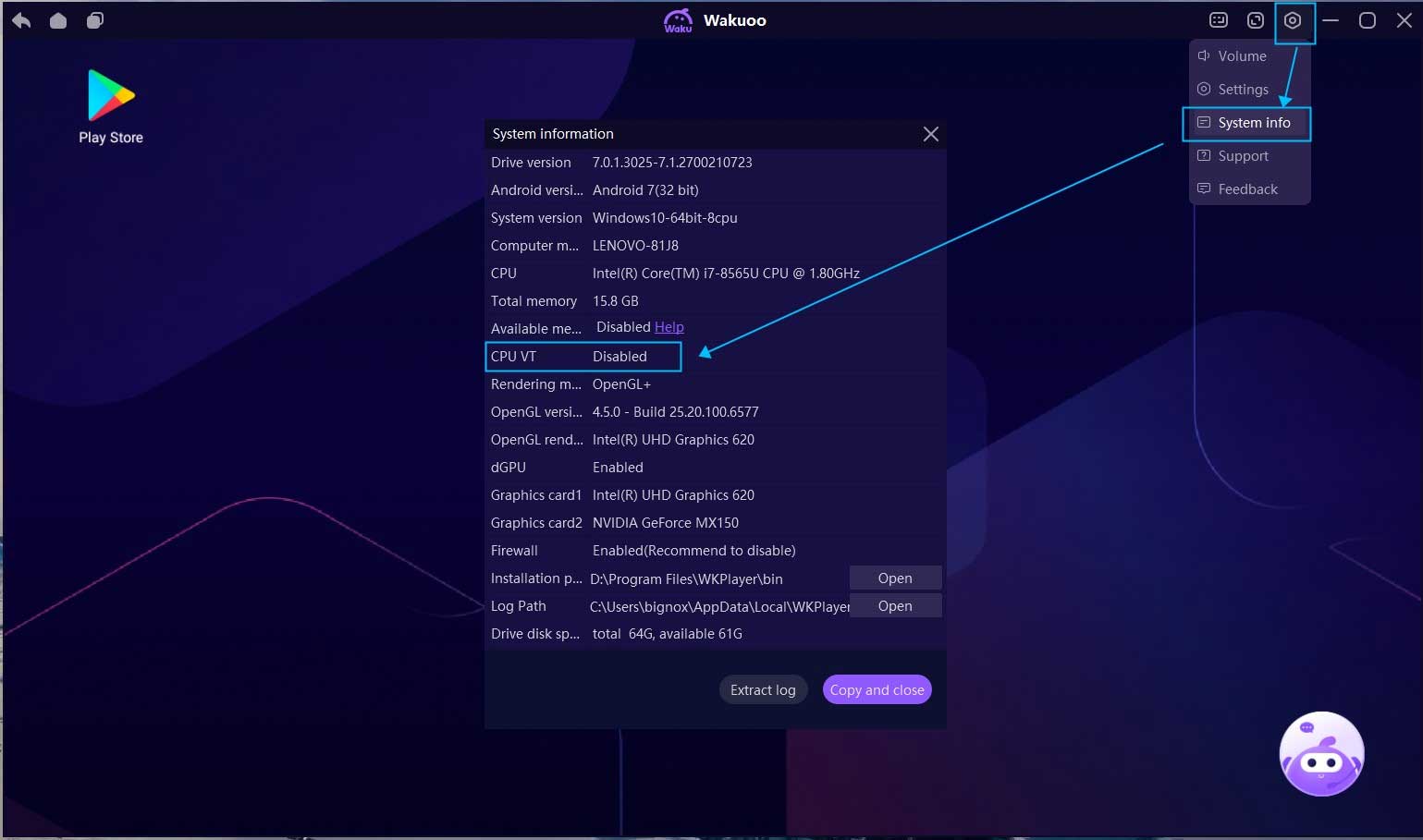
Wakuoo sẽ tự động kiểm tra giúp bạn xem PC đã kích hoạt VT hay chưa. Bạn có thể tới Settings >> System info >> CPU VT >> Enabled/Disabled để xem cài đặt này.
Khi mở game cần dịch vụ VT, Wakuoo sẽ tự động thông báo cho bạn.
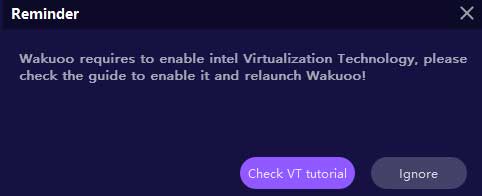
LeoMoon CPU-V không chỉ phát hiện CPU có hỗ trợ ảo hóa phần cứng hay không mà còn kiểm tra trạng thái của nó trong BIOS.
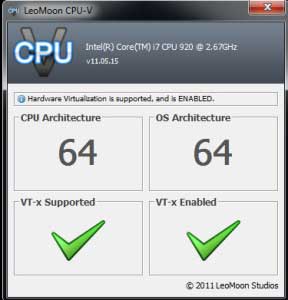
Nếu kết quả kiểm tra hiện dấu tích màu xanh lá trong VT-x Supported, điều đó có nghĩa máy tính của bạn hỗ trợ ảo hóa. Nếu nó là dấu x màu đỏ, máy tính không hỗ trợ VT. Thế nhưng, bạn vẫn có thể cài Wakuoo miễn là đáp ứng các yêu cầu cài đặt.
Nếu kết quả hiện tích xanh trong VT-x Enabled, có nghĩa VT đã được bật trong BIOS. Nếu là dấu x màu đỏ, hãy làm theo các bước dưới đây kể bật VT trong Wakuoo.
1. Kiểm tra thông tin hệ thống trong Wakuoo và tìm mẫu máy tính hoặc kiểu BIOS.
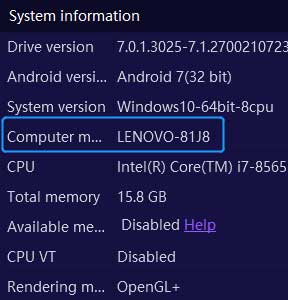
2. Vào BIOS interface: Khởi động lại PC trước. Trong quá trình reboot, nhấn Delete/ F12 hoặc phím tắt tương ứng trên mẫu máy tính của bạn, liên tục cho tới khi vào interface BIOS.
3. Bật VT:
1. Tìm tùy chọn VT trên trang BIOS. (Thường được gọi là Virtual hoặc Virtualization, một số trường hợp là VT-X hoặc SVM)
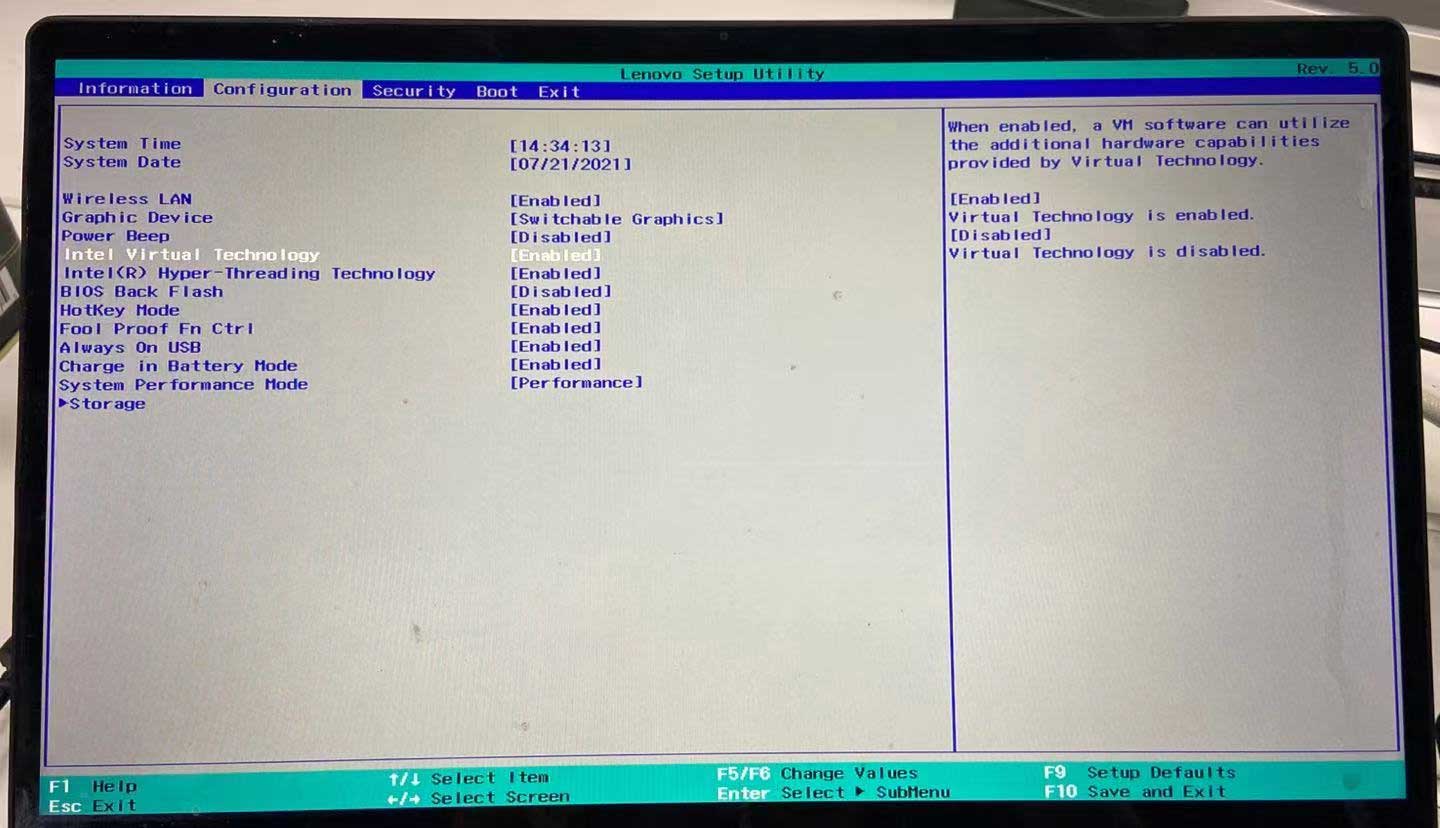
2. Click Advanced >> Processor (CPU) >> Virtual or Virtualization. Ở một số máy tính, VT nằm trong Configuration hoặc Security.
3. Đặt tùy chọn VT sang Enabled.
4. Nhấn Save (F10) hoặc Exit Saving Changes để lưu và thoát.
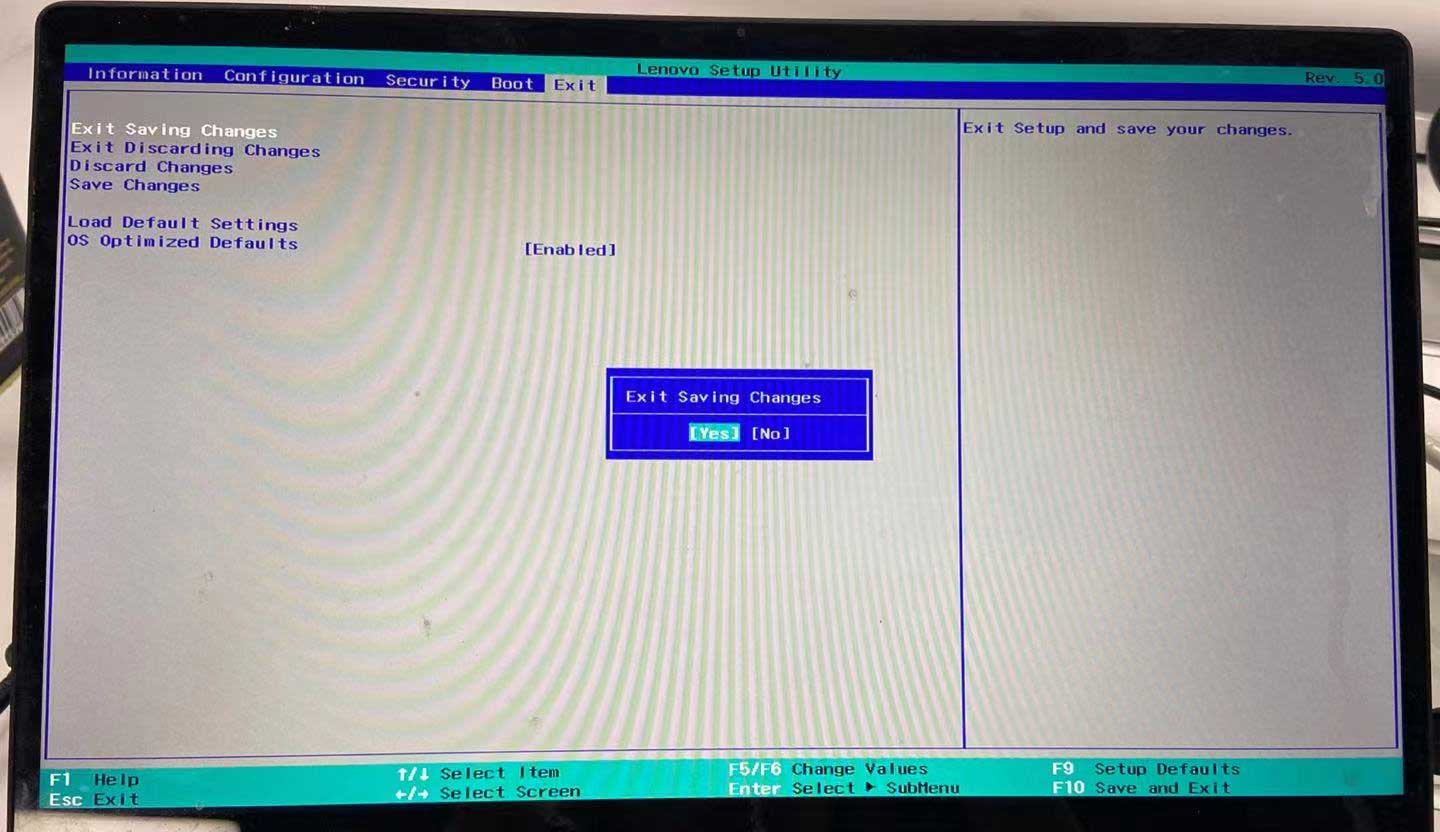
Bạn có thể gặp phải hai sự cố phổ biến sau:
1. Xung đột VT và Microsoft
Nếu đang chạy Windows 8 hoặc Windows 10, có thể bạn sẽ gặp lỗi xung đột giữa công nghệ VT và Hyper-V của Microsoft.
Tắt Hyper-V theo các bước sau: Tới Control Panel >> Programs and Features >> Turn Windows features on or off >> bỏ tích ô trước Hyper-V.
2. Chặn diệt virus
Nếu VT của bạn được bật trên BIOS, nhưng kết quả kiểm tra vẫn hiện một dấu gạch đỏ dưới VT, khả năng cao phần mềm diệt virus đã chặn tính năng này. Lấy ví dụ Avast!, để khắc phục vấn đề:
Trên đây là cách bật VT trên Wakuoo. Thật đơn giản và dễ dàng phải không?
Theo Nghị định 147/2024/ND-CP, bạn cần xác thực tài khoản trước khi sử dụng tính năng này. Chúng tôi sẽ gửi mã xác thực qua SMS hoặc Zalo tới số điện thoại mà bạn nhập dưới đây: